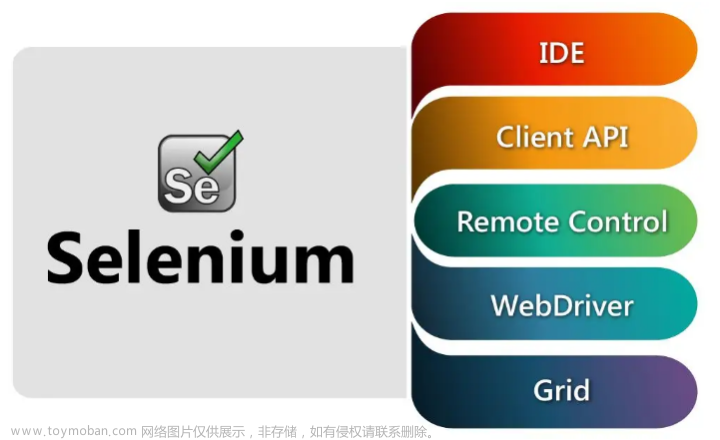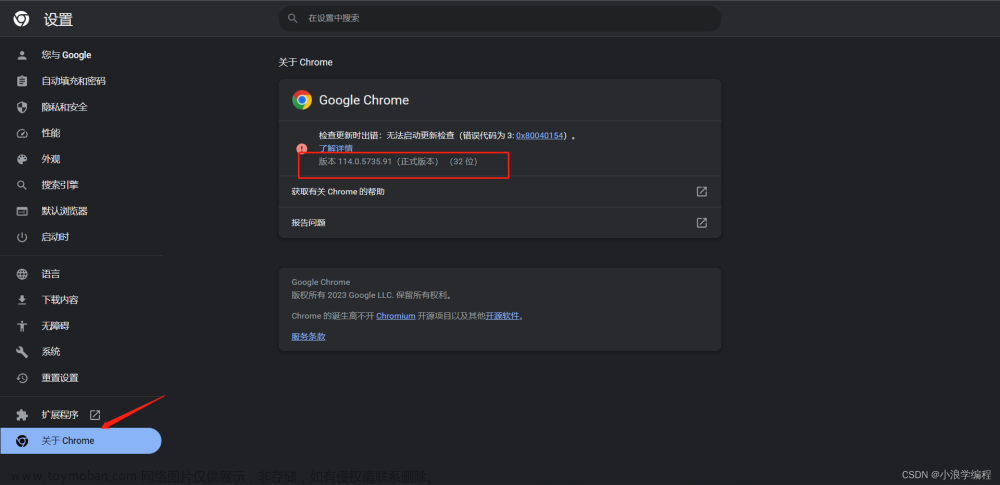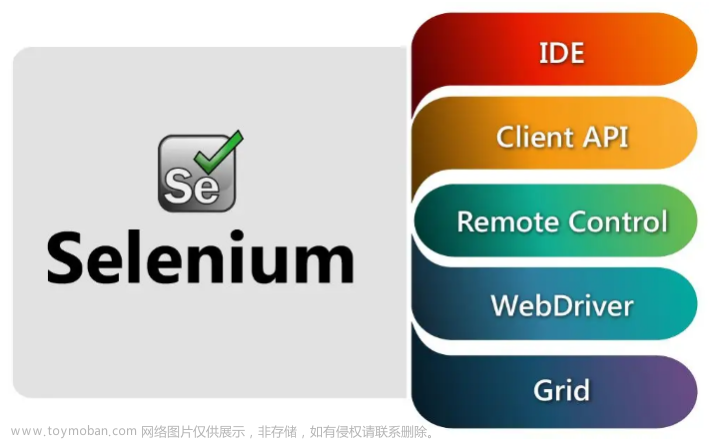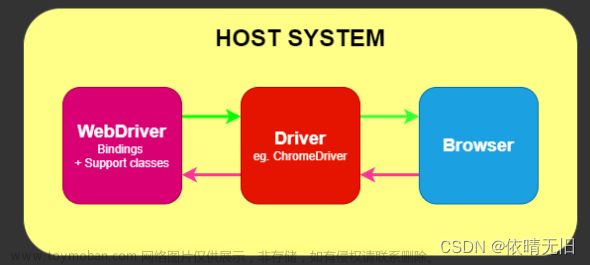多标签/多窗口之间的切换
场景:
在页面操作过程中有时候点击某个链接会弹出新的窗口,这时就需要切换到新打开的窗口上进行操作。这种情况下,需要识别多标签或窗口的情况。
操作方法:
switch_to.window()方法:切换窗口。可以实现在不同的窗口之间切换。current_window_handle:获得当前窗口句柄。
window_handles: 获取所有窗口句柄。
提示:句柄就可以理解成浏览器窗口的id值。
操作说明:
获取所有窗口的句柄
handles = driver.window_handlers
调用该方法会得到一个列表,在selenium运行过程中的每一个窗口,都有一个对应的值存放在里面。
(换句话说,有多少个窗口,就有多少个句柄)
通过窗口的句柄进入的窗口
driver.switch_to_window(handles[n])
练习
"""
1.学习目标:
必须掌握web中多窗口切换方法
2.语法(操作步骤)
2.1 获取当前窗口句柄
driver.current_window_handle
2.2 点击页面中的超链接触发多窗口
2.3 获取所有窗口句柄
driver.window_handles
2.4 进入新窗口
switch_to.window(handles[1])
2.5 操作新窗口中的元素
按实际工作需求编写
2.6 退出新窗口
switch_to.window(handles[0])
3.需求
在页面中,实现多窗口切换。
"""
# 1.导入selenium
from selenium import webdriver
import time
from selenium.webdriver.common.by import By
# 2.打开浏览器
driver = webdriver.Chrome()
#3.打开百度一下页面
driver.get("https://www.baidu.com/")
time.sleep(2)
## 4. 多窗口切换操作
# 4.1 获取当前窗口句柄
handle = driver.current_window_handle
print('点击之前的窗口句柄是:', handle)
print('点击前的url:', driver.current_url)
# 4.2 点击页面中的百度热搜 超链接触发多窗口
driver.find_element(By.XPATH,'//a[text()="新闻"]').click()
time.sleep(3)
# 4.2 获取所有窗口句柄
handles = driver.window_handles
# 4.3 进入新窗口
driver.switch_to.window(handles[-1])
print('点击之后浏览器所有的窗口句柄是:', handles)
print('点击后的url:', driver.current_url)
# 4.5 退出新窗口
# 你需要退到哪个窗口就写哪个窗口的handle索引
# 因为handle在上边赋值等于第一个窗口了,这里就可以写handle
# 也可以写handles[0]
driver.switch_to.window(handle)
time.sleep(10)
# 5.关闭浏览器
driver.quit()
"""
点击之前的窗口句柄是: 2CC28D229393F6E1A07AA345F0E2D98D
点击前的url: https://www.baidu.com/
点击之后浏览器所有的窗口句柄是: ['2CC28D229393F6E1A07AA345F0E2D98D', '6A8E0C9DD6E357F82727264A8A28C281']
点击后的url: https://news.baidu.com/
"""
iframe切换
场景
页面会进行一层一层的嵌套,只有切换到嵌套的iframe页面,才可以定位到iframe页面里的标签属性
# 1、通过name属性进行定位,前提是iframe有name属性
driver.switch_to.frame("login_frame")
# 2、通过iframe索引去切换,注意iframe层级关系
driver.switch_to.frame(1)
# 3、通过元素去定位,先找到要定位的iframe元素,然后再作为参数传入
iframe = driver.find_element("xpath","//iframe[@id='login_frame']")
driver.switch_to.frame(iframe)
# 扩展:
# 关于进入iframe页面怎么退回到主页面
driver.switch_to.default_content()
# 关于进入iframe页面怎么退回到父级的iframe
driver.switch_to.parent_frame()
练习
访问QQ邮箱为例:使用账号密码登录 文章来源:https://www.toymoban.com/news/detail-722460.html
文章来源:https://www.toymoban.com/news/detail-722460.html
"""
举例:已QQ邮箱为例
实现功能:使用账号密码登录QQ邮箱
步骤:定位到密码登录的iframe中(嵌套了2层),并在该iframe中找到”密码登录“元素并点击,然后到账号密码页面进行输入
"""
import time
from selenium import webdriver
from selenium.webdriver.common.by import By
driver = webdriver.Chrome()
driver.get("https://mail.qq.com/")
#隐性等待
driver.implicitly_wait(10)
# 1、通过name属性进行定位,前提是iframe有name属性
# driver.switch_to.frame("login_frame")
# 2、通过iframe索引去切换,注意iframe层级关系
# driver.switch_to.frame(1)
# 3、通过元素去定位,先找到要定位的iframe元素,然后再作为参数传入【常用】
iframe = driver.find_element(By.XPATH, "//iframe[@class='QQMailSdkTool_login_loginBox_qq_iframe']")
driver.switch_to.frame(iframe)
iframe2 = driver.find_element(By.XPATH, "//iframe[@id='ptlogin_iframe']")
driver.switch_to.frame(iframe2)
# 点击账号密码登录
driver.find_element(By.XPATH, "//a[text()='密码登录']").click()
# 输入账号
driver.find_element(By.ID, "u").send_keys("username")
# 输入密码
driver.find_element(By.ID, "p").send_keys("password")
# 点击登录
driver.find_element(By.XPATH, "//input[@id='login_button']").click()
# 强制等待5s
time.sleep(5)
# 退出浏览器
driver.quit()
alert切换
accept():确定
dismiss():取消
send_keys():输入 文章来源地址https://www.toymoban.com/news/detail-722460.html
文章来源地址https://www.toymoban.com/news/detail-722460.html
import time
from time import sleep
from selenium import webdriver
from selenium.webdriver.common.by import By
"""
1、某一操作导致alert(或prompt、confirm)弹窗出现
2、切换到弹窗中,driver.switch_to.alert 返回的是一个类的实例化对象,例如用alert接收它
"""
driver = webdriver.Chrome()
driver.get("https://www.w3school.com.cn/tiy/t.asp?f=eg_js_alert")
iframe = driver.find_element(By.XPATH,'//iframe[@id="iframeResult"]')
driver.switch_to.frame(iframe)
time.sleep(5)
# 触发弹窗的操作
driver.find_element(By.XPATH, '//button[text()="试一试"]').click()
time.sleep(1)
# 切换到alert
alert = driver.switch_to.alert
# 关闭弹窗
alert.accept()
time.sleep(7)
driver.quit()
到了这里,关于selenium多窗口、多iframe切换、alert切换的文章就介绍完了。如果您还想了解更多内容,请在右上角搜索TOY模板网以前的文章或继续浏览下面的相关文章,希望大家以后多多支持TOY模板网!